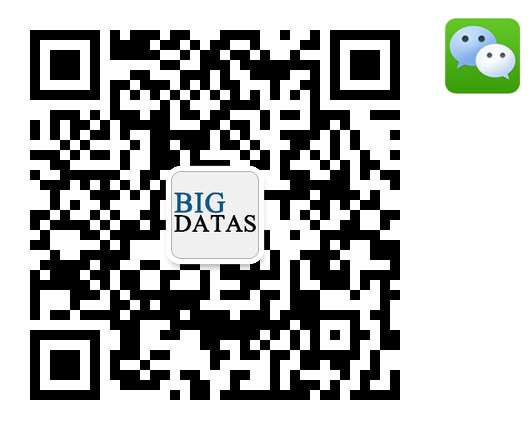一位网友询问如何制作下图中的方块图。
例图来自华尔街日报网站,图表用正方形的大小(面积)来反映数值的大小。类似的还有用两个内切的圆形来做比较的。我认为这种图表形式只是样式求新,但并不便于比较,没有普通的柱形图、条形图来得直观有效。因为面积和边长的感觉差别很大的,例如假设我们看正方形边长相差约20%,那么面积(也就是指标)相差多少呢,不知道,计算才知道是36%。 如何用Excel来做这种方块比较图,可以直接用自选图形/形状按比例绘制,比较简单,缺点是数据变化无法刷新图形。我想到以下图表方法。 一、用散点图。用散点图可以很方便地绘制正方形。
1、将原指标数据开平方,据此组织两组辅助数据,每组有5个数据点,可围成一个正方形。其中右上角的坐标为根2倍的边长。 缺点:不能实现2007年的正方形的填色效果,且有两条边相互覆盖,影响效果。 二、用面积图+散点图。要实现填色正方形的效果,可考虑用面积图试试。
1、开平方后,据此组织两组辅助数据。2007年的用来做时间刻度的面积图,2013年的还是散点图。 缺点:但这个做法有个问题,即两个图形都不是绝对正方形,即使使用方法一中的添加空序列做饼图的技巧也无法实现,这是因为x轴是时间刻度的原因。不过可以将平方根数据放大10或100倍,以减少这种误差。 三、用雷达图。因为要绘制填色和不填色的正方形,想到雷达图可以围成正方形。事实上,这可能最佳的做法了,简单巧妙。
1、开平方后,据此组织辅助数据如图,其中第2个数字为根2倍的边长。 你是否还有其他方法来做这个图形呢,以及那种内切的圆形比较图,欢迎分享你的做法。 |





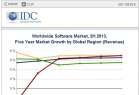
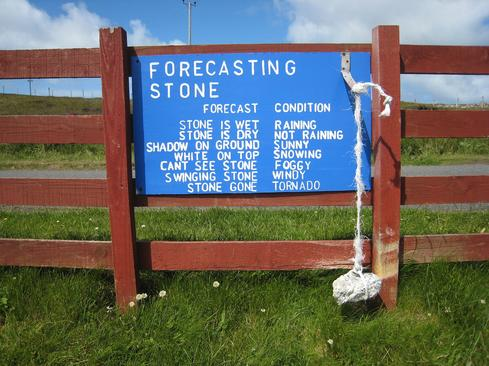
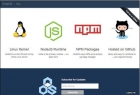






 /1
/1